FastStone Photo Resize egy ingyenes Windows-eszköz, amely számos módon segíti a felhasználókat a fényképek kezelésében. Ingyenesen átméretezheti, átnevezheti és akár konvertálhatja is a képeket. A hivatalos webhely azonban azt mutatja, hogy a legutóbbi frissítés már régen volt. Ha attól tart, hogy az átméretező elavult lesz a kiváló minőségű képekhez, tekintse meg a részletes áttekintést itt, amely tartalmazza a program legújabb Windows és Mac verzióját, valamint a FastStone Photo Resizer lépésről lépésre bemutatott oktatóanyagát.

- 1. rész: A FastStone Photo Resizer jó átméretező?
- 2. rész: A FastStone Photo Resizer sokoldalú alternatívája
- 3. rész: GYIK a FastStone Photo Resizerrel kapcsolatban
1. rész: A FastStone Photo Resizer jó átméretező?
Mielőtt válaszolna a kérdésre, íme néhány alapvető funkció a FastStone Photo Resizer alkalmazásban. Ez az átméretező egy megvalósítható képfájl a Windows-felhasználók számára, és csak kevés helyet foglal el a lemezen. Az első benyomás a FastStone Photo Resizer Az indítási sebesség szupergyors, a fő felület pedig egyszerű és jól szervezett. Az összes elérési útvonalat láthatja a számítógépén, és ha egy véletlenszerű képre kattint, lent a jobb sarokban megjelenik egy miniatűr. Olvasson tovább további funkciók megtekintéséhez.
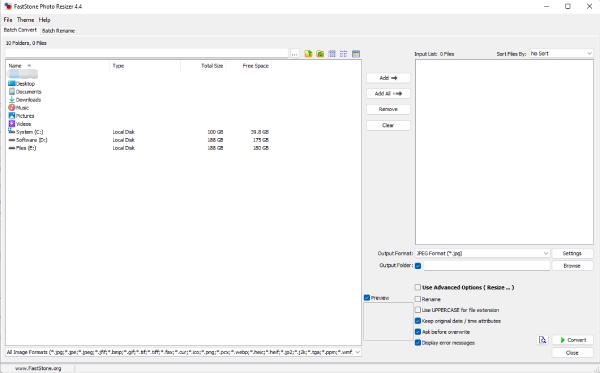
Kötegelt átnevezés
A FastStone Photo Resizer segítségével gyorsan átnevezheti a képeket csoportosan. A gomb könnyen megtalálható a fő felületen. Az újoncok számára azonban zavaró lehet az átnevezési mechanizmus megértése. Szerencsére a kérdőjelre kattintva láthat egy egyszerű tippet. A képek átnevezéséhez adjon hozzá képeket a beviteli listához, válasszon egy fájlnév-sablont és egy kezdőszámot, majd kattintson az Átnevezés gombra. Ezután kaphat képeket egymás után következő névvel.
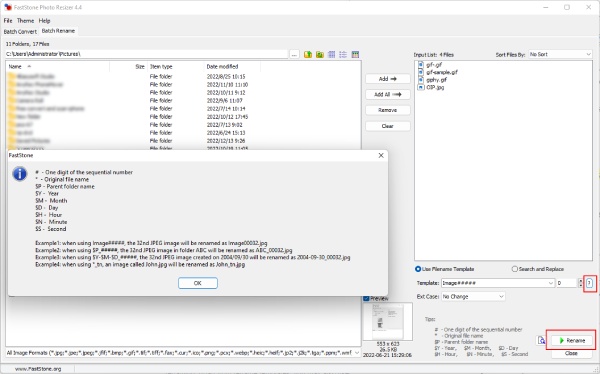
Konvertálja a képeket kötegelt formában
Régimódi programként FastStone Photo Resize számos népszerű képformátummal rendelkezik. Hét formátum közül választhat kimeneti formátumként, köztük JP2, JPG, BMP, GIF, PNG, TIF és PDF. Ha sok képed van ugyanabba a formátumba konvertálva, ez a kötegelt átalakítás sok problémától kíméli meg.
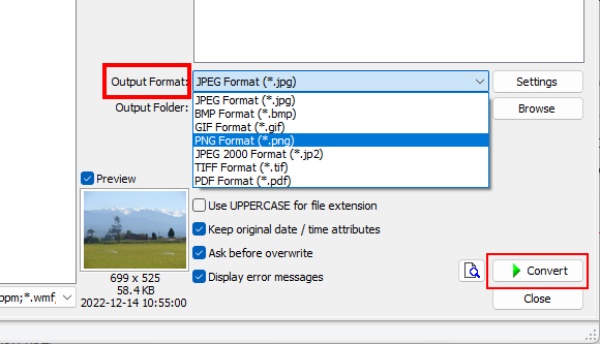
Speciális beállítások
A FastStone Photo Resizer gyors megoldást is kínál kép átméretezése, forgatás, körbevágás, vízjelek hozzáadása stb. De engedélyeznie kell ezeket a funkciókat, ha bejelöli a Speciális beállítások használata (Átméretezés…) választási lehetőség. Ezután számos eszköz áll rendelkezésre, köztük az Átméretezés, Forgatás, Vágás, Vászon, Színmélység, Korrekciók, DPI, Szöveg, Vízjel és Szegély. Ezeket a módosításokat egyszerre alkalmazhatja a képeken.
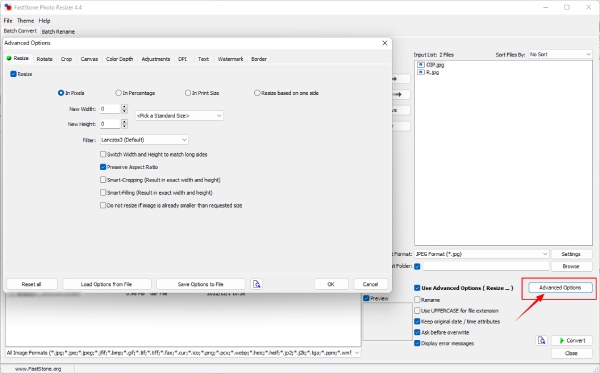
FastStone Photo Resizer Review
- Előnyök:
- Minden képformátum engedélyezése a bevitelhez.
- Ellenőrizze az előnézeti ablakban végrehajtott módosításokat.
- Importálás egy kattintással az eszközön lévő összes képhez.
- Több kép konvertálása veszteségmentes minőségben.
- Az összes módosítás visszavonása egyetlen gombbal.
- Hátrányok:
- Nincsenek friss frissítések.
- Az átnevezési mechanizmus bonyolult.
- A FastStone Photo Resizer Mac nem érhető el.
- Nincsenek legújabb képformátumok, például AVIF vagy WEBP.
FastStone Photo Resizer bemutatója – Képek átméretezése
1 lépésTöltse le ingyen a FastStone Photo Resizer programot PC-re. Telepítse és indítsa el. Ezután nyomja meg Ctrl és válasszon képeket a bal oldali mappákból. Kattints a hozzáad gombot az Input listába való importáláshoz.
2 lépésketyegés Speciális beállítások használata (Átméretezés…) és kattintson a Speciális beállítások gomb. A felugró ablakban jelölje be Átméretezése az Átméretezés fül alatt.
3 lépésMegadhat új értékeket a kép szélességéhez és magasságához, vagy újra kiválaszthat egy szabványos méretet. Kattints a OK gombot a változtatások alkalmazásához. Ezután válasszon egy kimeneti formátumot, és kattintson a gombra Megtérít gombot a fotók mentéséhez.
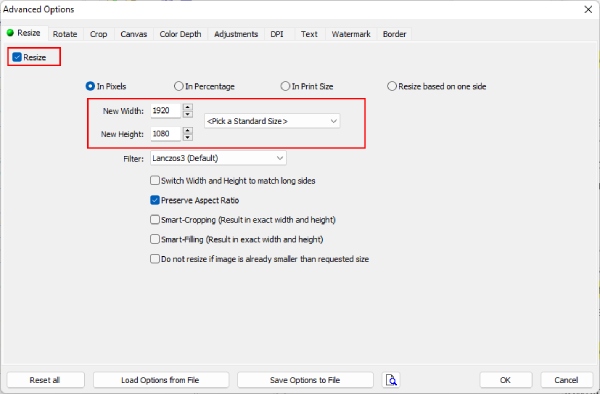
Összeg:
A FastStone Photo Resizer egy jó képátméretező a Windows számára nagyítsd a képet vagy kisebb. Vannak azonban korlátok is. Például a kimeneti formátumok nem elegendőek, és hiányoznak a legújabb képformátumok. Csak azért, mert ingyenes, és speciális beállításokat kínál a kép megváltoztatásához, még mindig jó segéd lehet az egyszerű feladatokhoz.
2. rész: A FastStone Photo Resizer sokoldalú alternatívája
Szüksége lesz egy ingyenes alternatívára a FastStone Photo Resizer helyett, ha MacBookra vált, és gond nélkül szeretné folytatni a fényképek átméretezését. Ingyenes képjavító a tökéletes megoldás. Kompatibilitási problémák merülnek fel, mivel ez egy webalapú platform, amely segít a képminőség javításában a fejlett AI-technológiával. Könnyedén megnyithatja ezt az eszközt, és bármikor kinagyíthatja a képet.
 Főbb jellemzők:
Főbb jellemzők:- Nagyítsa ki a képet négy lehetőséggel ingyen.
- Előkelő képfelbontás torzítással.
- A képminőség javítása zajtalanítással.
- Tiszta képet kínál az elmosódás eltávolításával.
Kép nagyítása a FastStone Photo Resizer Alternative segítségével
1 lépésMenj a Ingyenes képjavító webhelyet, és válasszon lent egy nagyítási lehetőséget a kép nagyításához. Kattints a Töltsd fel a képed gombot, és válasszon ki egy képet a készülékéről a feltöltéshez. A weboldal elkezdi feldolgozni a képet.

2 lépésA feldolgozás befejezése után láthatja az eredeti képet és a nagyított képet. Ha nagyobb képet szeretne, kattintson a fenti nagyítási lehetőségre. Vagy ha elégedett, kattintson a Megtakarítás gombot az új kép letöltéséhez a készülékre.
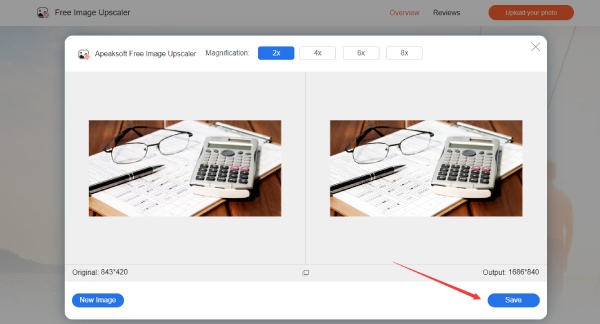
3. rész: GYIK a FastStone Photo Resizerrel kapcsolatban
A FastStone Photo Resizer ingyenes?
Igen, ingyenes, ha személyes és oktatási célokra használja. Ahhoz, hogy a képeket kereskedelmi felhasználók számára manipulálhassa, életre szóló licencet kell vásárolnia.
Átalakíthatom a JPG képeket HEIC-re a FastStone Photo Resizerben?
Nem, nem teheted. A kimeneti formátum beállításai ebben a képeszközben korlátozottak. De konvertálhatja a HEIC fotóit iPhone-ról JPG formátumra, mivel támogatja az ilyen képek betöltését.
Hogyan lehet kapcsolatba lépni a FastStone Photo Resizerrel támogatásért?
Nyissa meg a FastStone hivatalos webhelyét, és kattintson a gombra Lépjen velünk kapcsolatba! gombot a kezdőlapon. Ezután az ott található kapcsolatfelvételi e-mail címen kérhet támogatást.
Összegzés
FastStone Photo Resizer ingyenes verzió kiváló segítője a képeknek, ha nem a legújabb képformátumokat követi. Átméretezheti a képeket, csoportosan átnevezheti, több képet konvertálhat, vízjeleket adhat hozzá stb. Ingyenes, egyablakos megoldást jelenthet a képkezeléshez Windows rendszeren. Az összes platformra kiterjedő alternatíva esetén a Free Image Upscaler szintén jó megoldás a képek ingyenes nagyítására.




